MicrosoftPowerPointプレゼンテーションでプログレスバーを作成して使用する方法
Microsoft PowerPoint は私たち全員が使いたい強力なツールです。プレゼンテーションの配信に関しては、これほど完全なプログラムは他にありません。今、私たちの何人かは、プレゼンテーション用のプログレスバーを作成できることを望んでいます。問題は、今、それは可能ですか?
PowerPointでプログレスバーを作成して使用する方法
その質問への答えは確かにイエスです。適切な情報を持っている人なら誰でも簡単にプログレスバーを作成でき、何を推測できますか?それを実現する方法について詳しく説明します。
これで、各スライドの下に関連する形状をインストールすることで、プログレスバーを手動でインストールできます。ただし、それはテーブルに追加の問題をもたらします。ご覧のとおり、ユーザーはプレゼンテーションドキュメントのスライドの数に基づいて、すべての形状の長さを測定する必要があります。
また、スライドが削除されるたびに、他のすべてのスライドの進行状況バーを再作成する必要があります。そのようなことをするのに煩わされることはありません。そのため、マクロルートを使用することにしました。方法は次のとおりです!
- お好みのPowerPointプレゼンテーションを開きます
- マクロを選択して名前を挿入します
- Microsoft Visual Basic for Applications(VBA)ウィンドウにコードを貼り付ける
- マクロを閉じて実行する
これを詳細な観点から見てみましょう。
1]お好みのPowerPointプレゼンテーションを開きます
さて、ここで最初にやらなければならないことは、操作したいPowerPointプレゼンテーションを開くことです。そうでない場合は、最初から作成してから上に進むことができます。
2]マクロを選択して名前を挿入します
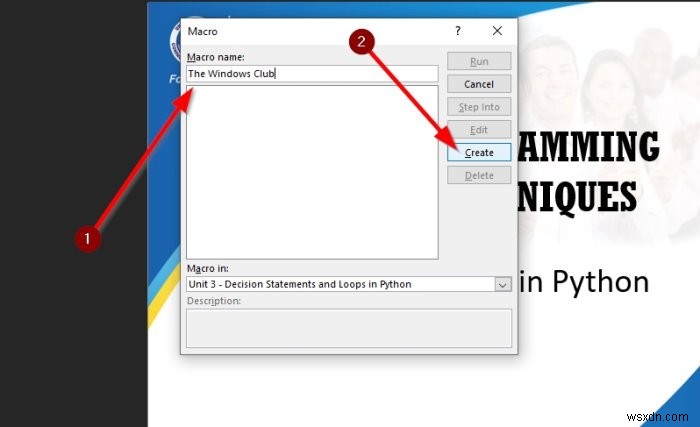
プレゼンテーションドキュメントを開いたら、先に進んで表示をクリックする必要があります 、そしてそこから、必ずマクロを選択してください 右側にあります。ボタンをクリックするとすぐに小さなウィンドウが表示されます。
次のステップは、マクロ名を入力することです。 SlideBarを追加することを選択しましたが、最適な名前を自由に含めることができます。それが完了したら、作成ボタンを押してこのセクションを完了します。
3] Microsoft Visual Basic for Applications(VBA)ウィンドウにコードを貼り付けます

OK、[作成]ボタンを押すと、新しいウィンドウが表示されます。このウィンドウはMicrosoftVisualBasic for Applications(VBA)と呼ばれ、魔法が起こる場所です。
エディター内から、次のように表示されます。
Sub ProgressBar() End Sub
コードの2行の間をクリックし、次の行をすぐにコピーして貼り付けてください。
On Error Resume Next
With ActivePresentation
For X = 1 To .Slides.Count
.Slides(X).Shapes("PB").Delete
Set s = .Slides(X).Shapes.AddShape(msoShapeRectangle, _
0, .PageSetup.SlideHeight - 12, _
X * .PageSetup.SlideWidth / .Slides.Count, 12)
s.Fill.ForeColor.RGB = RGB(127, 0, 0)
s.Name = "PB"
Next X:
End With 4]マクロを閉じて実行します

上記のタスクを完了したら、すぐにVBAウィンドウを閉じる必要があります。
それが完了したら、PowerPoint内から[表示]タブをクリックし、[マクロ]を選択します。
マクロの名前を選択し、[実行]を選択して終了します。これで完了です。
今すぐ読む :Excel、PowerPoint、Wordで目標到達プロセスチャートを作成する方法。
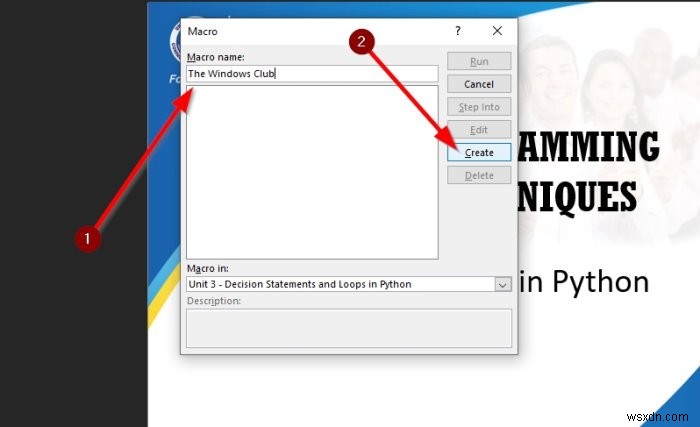
-
Microsoft Word で定型句を作成して使用する方法
ワード プロセッサは、Microsoft が最初に MS-DOS 用の Microsoft Word をリリースした 1980 年代初頭から長い道のりを歩んできました。その画期的な機能は、マウスで使用するように設計されていることです。現在のバージョンの Microsoft Word には、Microsoft Word の AutoText 機能を使用してコンテンツをより迅速に作成し、間違いを減らすなど、ユーザーが当時は想像もできなかった機能が含まれています。 Word を頻繁に使用する場合、頻繁に使用する語句、テキスト ブロック、またはグラフィックスがある可能性があります。 Word のオ
-
Microsoft PowerPoint でタイムラインを作成する方法
Microsoft PowerPoint が提供するさまざまな機能の 1 つは、グラフィック、グラフ、クリップ アート、およびスライドショー効果を使用して、ユーザーが情報を提示できるようにすることです。そのような機能の 1 つは、タイムライン の作成です。 .タイムラインを使用すると、プレゼンターはツールを使用して、プロジェクトの開発の進行状況を示す標準のタイムラインでプレゼンテーションを作成できます。 タイムラインを使用すると、作業中のチームが特定のプロジェクトまたはタスクを期間中にどのように進めているかを示す編集可能なスライドを表示できます。タイムライン ツールを使用することで、これらの
